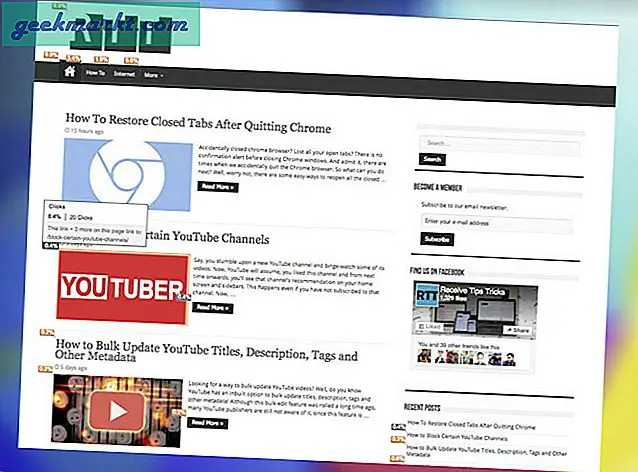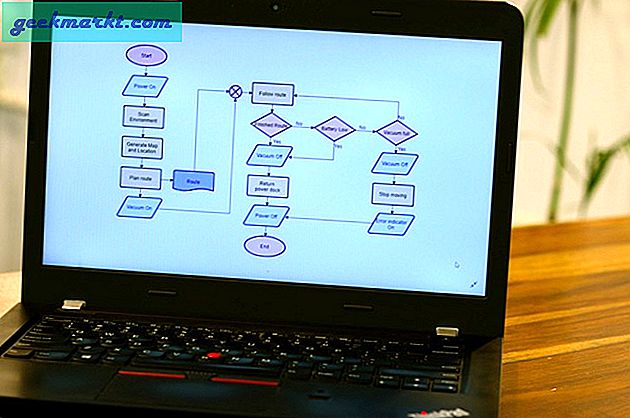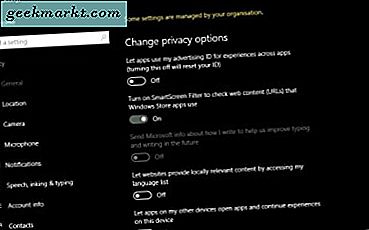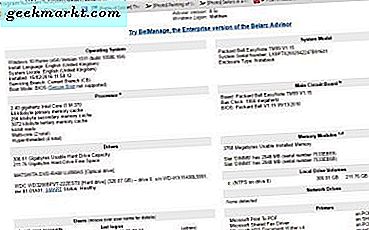स्नैपचैट लंबे समय से हमारे पसंदीदा सोशल नेटवर्कों में से एक रहा है। फेसबुक जैसे प्रतियोगियों के विपरीत, स्नैपचैट को सेवा के लिए एक नया अनुभव है जो हर रोज इस्तेमाल के दौरान सबकुछ थोड़ा मजेदार लगता है। यहां तक कि फेसबुक के स्वामित्व वाले इंस्टाग्राम जैसे प्रतियोगियों स्नैपचैट से सुविधाओं की प्रतिलिपि बनाने और फिर से बनाने के लिए जारी रखते हैं, मूल अस्थायी फोटो-शेयरिंग ऐप अभी भी हमारे दिल में एक जगह रखता है। ऐप सही नहीं है-कोई भी एंड्रॉइड उपयोगकर्ता आपको बताएगा- लेकिन आविष्कारक एआर लेंस के बीच, जब कस्टम जियोफिल्टर बनाने की बात आती है तो उपयोग की आसानी, और निश्चित रूप से, स्नैप मैप जैसे नए विचार जो आपके स्थान को साझा करते हैं आपके मित्र। ऐप द्वारा दी गई गोपनीयता और सहजता की भावना के बीच, यह आश्चर्य की बात नहीं है कि हम अपने दोस्तों और परिवार को फोटो और वीडियो भेजने के लिए स्नैपचैट का उपयोग करना पसंद करते हैं।
बेशक, इसका मतलब यह है कि एप्लिकेशन के रूप में स्नैपचैट का उपयोग करना सीखना बहुत मुश्किल हो सकता है। स्नैपचैट में कई विकल्प और फीचर्स अस्पष्ट हो जाते हैं, भले ही वे पुराने हों या नए हों, जिसका मतलब है कि उपयोगकर्ताओं को या तो यह पता लगाने के लिए कि उपयोगकर्ता कैसे काम करता है, अन्य उपयोगकर्ताओं या ऑनलाइन लेखों (जैसे इस!) में बदलना होगा। तस्वीरों को भेजने के साथ सबसे बड़ी जटिलताओं में से एक आता है। स्नैपचैट की हॉलमार्क फीचर हाल के वर्षों में बहुत अधिक जटिल हो गई है क्योंकि ऐप में अतिरिक्त चैट विकल्प जोड़े गए हैं। अब, केवल एक बार एक फोटो भेजने की बजाय, आप एकल और समूह चैट दोनों में एक बार में कई गैलरी भेज सकते हैं, और यहां तक कि एक बार ऑफ़लाइन वर्कअराउंड का उपयोग करके अपनी कहानी में पोस्ट कर सकते हैं। इस परिवर्तन के साथ, स्नैपचैट पहले से कहीं अधिक मैसेजिंग ऐप के रूप में अधिक काम करता है, और मानक टेक्स्ट मैसेजिंग का उपयोग करने से आपकी प्रिय गैलरी से अपने प्रियजनों के साथ फ़ोटो साझा करना आसान बनाता है।
यहां एक बार में अपने परिवार, दोस्तों और स्नैपचैट कहानी को एकाधिक छवियां भेजने का तरीका बताया गया है। चलो एक नज़र डालते हैं।
चैट में एकाधिक तस्वीरें भेजना
मानक स्नैप के विपरीत, स्नैपचैट के अंदर कई फ़ोटो भेजने पर आपको ऐप के अंदर चैट विकल्प का उपयोग करने के लिए मजबूर किया जाता है। अपने व्यूफिंडर का उपयोग करने के बजाय, ऐप पर किए गए कनेक्शन के साथ बातचीत की अपनी सूची खोलने के लिए दाईं ओर स्लाइड करें, जब आपने पिछली बार संपर्क किया था तब कालक्रम क्रम में सूचीबद्ध किया गया था। फ़ोटो भेजने के लिए उपयोगकर्ता का चयन करने के लिए, चैट वार्तालाप लॉग खोलने के लिए बस चैट के अंदर उनके नाम पर टैप करें। स्नैपचैट ने पिछले कुछ वर्षों में इस डिस्प्ले में बहुत कुछ जोड़ा है क्योंकि 2014 में प्रत्यक्ष टेक्स्ट मैसेजिंग पहली बार जोड़ा गया था, जिसमें वॉयस और वीडियो कॉल करने की क्षमता भी शामिल थी, साथ ही अपनी गैलरी से सीधे छवियां भी भेजती थीं। अपने फोन की छवियों को खोलने के लिए, डिस्प्ले के नीचे गैलरी आइकन पर टैप करें। यह आपके फोन पर प्रत्येक तस्वीर को लंबवत सूची में दिखाएगा, जो आपके फोन के कीबोर्ड को प्रदर्शित करने वाले क्षेत्र को प्रतिस्थापित करेगा।
आप गैलरी की अपनी सूची के माध्यम से उन फ़ोटो की तलाश कर सकते हैं जिन्हें आप यहां से भेजना चाहते हैं। एक बार आपको एक फोटो मिल जाने के बाद, आपके पास दो विकल्प हैं। फोटो पर दबाने और पकड़े जाने वाला पहला विकल्प, छवि के लिए मानक स्नैपचैट संपादक खोल देगा। यहां, आप अपनी पसंद के उपयोगकर्ता को भेजने से पहले फोटो पर आकर्षित कर सकते हैं, जियोफिल्टर, टैग, बिटमोजी या अपने दिल की सामग्री में कुछ भी जोड़ सकते हैं। लेकिन चूंकि हम एक ही समय में कई फ़ोटो भेजना चाहते हैं, इसलिए हमें अपने फोन पर गैलरी से भेजने पर ध्यान केंद्रित करने के लिए एकजुट तस्वीरों को छोड़ना होगा। छवि को दबाने और पकड़े जाने के बजाय, मेनू के नीचे लंबवत स्लाइड करते समय बस प्रत्येक व्यक्तिगत फ़ोटो को टैप करें। आपके द्वारा चुने गए प्रत्येक चित्र में प्रदर्शन के कोने में एक नीला चेकमार्क दिखाई देगा।
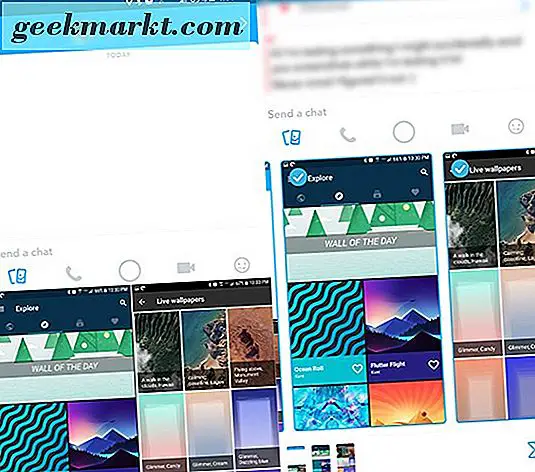
एक बार जब आप अपनी तस्वीरों को चुन लेते हैं (आपके फोन की गैलरी से आप जो फोटो भेज सकते हैं उस पर एक सीमा नहीं लगती है), अपनी तस्वीरों के दाईं ओर भेजें आइकन दबाएं। यह चैट विंडो के अंदर एक गैंप संदेश के रूप में आपकी गैलरी चयन भेज देगा, जिसे आपके प्राप्तकर्ता द्वारा गैलरी के रूप में ऐप के भीतर देखा जा सकता है। एक बार जब वे आपके द्वारा भेजी गई तस्वीरों से दूर हो जाएंगे, तो छवियां गायब हो जाएंगी, जैसे स्नैपचैट के अंदर कोई अन्य संदेश होगा।
यदि आप स्नैपचैट के भीतर समूह चैट में फोटो भेजना चाहते हैं, तो गैलरी विधि एक प्रमुख अपवाद के साथ समान रूप से काम करती है। समूह चैट में भेजे गए सभी संदेश उनकी समाप्ति से 24 घंटों के लिए देखने योग्य होते हैं, जिसका अर्थ है कि आप अपने समूह स्नैपचैट्स के अंदर भेजे गए चित्र सामान्य से कहीं अधिक लंबे समय तक देख पाएंगे। यदि यह कोई समस्या प्रस्तुत करता है, तो आप मानक गैलेक्सी संपादक के माध्यम से एक समय में अपनी गैलरी से अपनी तस्वीरें भेजना बेहतर कर सकते हैं, क्योंकि वे सामान्य के रूप में गायब हो जाएंगे।
एक बार में अपनी कहानी में एकाधिक स्नैप पोस्ट करें
स्नैपचैट के पिछले संस्करणों में, आपको मूल रूप से एक बार में अपनी छवि में कई छवियों को पोस्ट करने के लिए एक विशिष्ट कार्यवाही का पालन करना पड़ता था, एक दिनचर्या जिसमें आपके डिवाइस को हवाई जहाज मोड में रखने और धीरे-धीरे अपनी कहानी (अपलोड करने में विफल होने की इजाजत) में छवियों को अपलोड करना शामिल था, पहले अपने इंटरनेट कनेक्शन को फिर से सक्रिय करना और उन कहानियों को अनुमति देना जिन्हें आप एक बार पोस्ट करने के लिए बनाएंगे। हालांकि, यह उस समय के लिए एक सभ्य कामकाज था, स्नैपचैट ने अंततः उपयोगकर्ताओं को अपनी फोन की वायरलेस क्षमताओं को अक्षम किए बिना सेवा पर अपनी तस्वीरों को प्राप्त करने में थोड़ा आसान बना दिया है, सभी यादों के अंदर यादों के अपेक्षाकृत नए जोड़े के लिए धन्यवाद Snapchat। इसी प्रकार, स्नैपचैट का संशोधित इंटरफ़ेस उपयोगकर्ताओं को उनकी पिछली मार्गदर्शिका में किए गए फ़ोटो पर लंबे समय तक दबाए बिना अपनी कहानियों को आसानी से साझा करने और भेजने की अनुमति देता है।
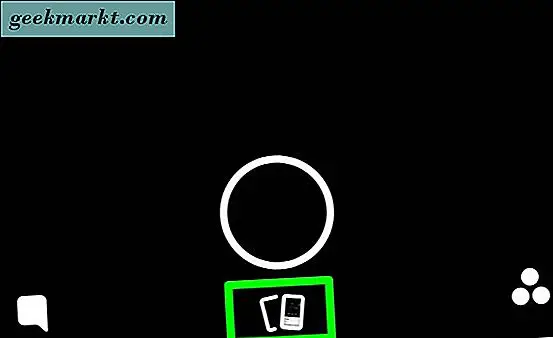
यदि आप अपरिचित हैं, तो यादें आपके स्नैपचैट मेमोरी बैंक को समर्पित स्नैपचैट का अनुभाग है (फ़ोटो जिन्हें आपने स्नैपचैट की क्लाउड सेवा में सहेजा है, आमतौर पर आपकी कहानी से डाउनलोड किया गया है या किसी छवि या वीडियो को किसी को स्नैप के रूप में भेजने से पहले सहेजा गया है) अपने सामान्य फोटो लाइब्रेरी से छिपी निजी छवियों के लिए आपके फोन पर गैलरी व्यू और "माई आइज़ केवल" अनुभाग के साथ। इस सुविधा के लिए धन्यवाद, अंत में आप एक पुराने वर्कअराउंड पर भरोसा किए बिना, एक बार में एक बार स्टोरी में पुराने स्नैप और फोटो जोड़ सकते हैं।
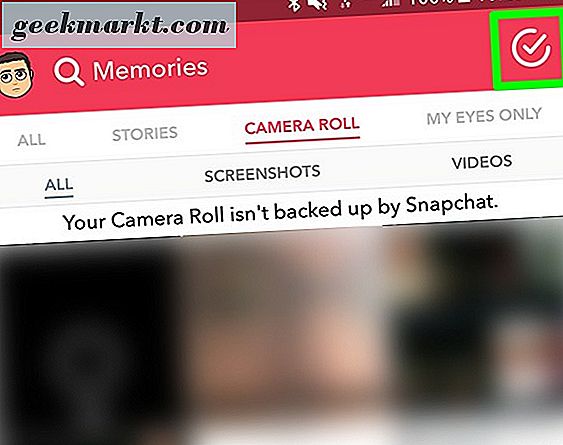
अपनी कहानी शुरू करने के लिए, छोटे फ़ोटो आइकन टैप करके यादें दृश्य खोलें-ऐसा लगता है कि कैमरे के दृश्यदर्शी में शटर बटन के नीचे एक दूसरे को ओवरलैप करने के दो आयताकार दिखते हैं। यादें ऊपर वर्णित अनुसार तीन अलग-अलग टैब में विभाजित हैं: स्नैप, कैमरा रोल, और पासकोड-संरक्षित मेरी आंखें केवल। आप इस विधि का उपयोग किसी भी तीन टैब के साथ कर सकते हैं, और आप केवल एक टैब तक ही सीमित नहीं हैं। आप स्नैपचैट के अंदर यादों के सभी तीन खंडों से तस्वीरें जोड़ सकते हैं, या केवल एक के साथ चिपके रह सकते हैं। फ़ोटो चुनने के लिए, अपने प्रदर्शन के ऊपरी दाएं कोने में स्थित चेकमार्क-सर्कल आइकन पर टैप करें। आपको "चयन ..." में इंटरफ़ेस शिफ्ट दिखाई देगी और आपके डिस्प्ले के नीचे एक लाल-गुलाबी बार दिखाई देगा। इसका मतलब है कि आप मल्टीइलेक्ट मोड में हैं, जिन्हें आपको एक बार में अपनी कहानी में कई फ़ोटो या वीडियो जोड़ने के लिए उपयोग करना चाहिए।
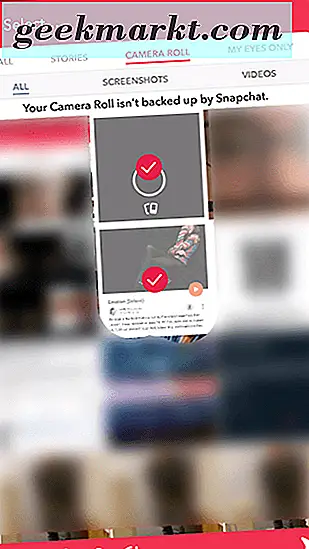
इस विकल्प के लिए फ़ोटो का चयन करने के लिए सभी तीन टैब का उपयोग किया जा सकता है, जिसमें पहली तस्वीर आपने गुलाबी चेकमार्क के साथ हाइलाइट किया था। आप अपने फोन से स्नैप और कैमरा रोल टैब दोनों सहित किसी भी फोटो, वीडियो या स्क्रीनशॉट का चयन कर सकते हैं (मेरी आंखें केवल पहुंच योग्य है, लेकिन आमतौर पर उस फ़ोल्डर में रखी गई स्नैप की गोपनीयता चिंताओं पर विचार करते हुए, शायद आप नहीं उन्हें स्नैपचैट पर पोस्ट करना चाहते हैं)। ऊपर वर्णित चैट विधि के साथ, आप अपनी कहानी में जितना जोड़ना चाहते हैं उतने स्नैप का चयन या चयन रद्द कर सकते हैं। और स्नैपचैट की बाकी विधि पर जाने से पहले शुरू करने के लिए एक छवि का चयन करने की पुरानी विधि के विपरीत, आप आवश्यकतानुसार फ़ोटो का चयन और चयन रद्द कर सकते हैं।
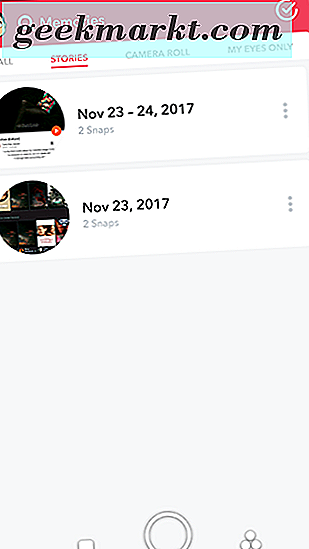
एक बार जब आप अपनी छवियों और वीडियो चुन लेते हैं, तो डिस्प्ले के नीचे सर्कल-प्लस आइकन देखें। यह स्वचालित रूप से यादों के अंदर एक नई कहानी तैयार करेगा, हालांकि यह अभी तक आपके खाते पर पोस्ट नहीं किया जाएगा। कहानी को स्वचालित रूप से फ़ोटो की तारीखों के साथ लेबल किया जाएगा, और आप फोटो देखने और अपनी कहानी का नाम देने के लिए स्टोरी डिस्प्ले पर टैप कर सकते हैं। यदि आप अपनी स्क्रीन के दाएं किनारे पर मेनू बटन पर टैप करते हैं, तो आप देखेंगे कि "इस कहानी में जोड़ें" एक विकल्प है, जिसका अर्थ है कि आप इस तथ्य के बाद अतिरिक्त तस्वीरें जोड़ सकते हैं। इस मेनू से, आप अपनी कहानी भेज और नाम भी दे सकते हैं, फोटो को अपने कैमरे के रोल में सहेज सकते हैं, फोटो निर्यात कर सकते हैं, कहानी हटा सकते हैं, और छवियों को केवल मेरी आंखों में ले जा सकते हैं। आखिरकार, इस मेनू के निचले हिस्से में, आपको "स्टोरी भेजें" दिखाई देगा, जो आपको एक बार में अपनी कहानी पर फोटो एकत्र करने की अनुमति देता है। "स्टोरी भेजें" टैप करने के बाद और आपको "भेजें ..." डिस्प्ले पर ले जाया जाएगा। आपको मैन्युअल रूप से "माई स्टोरी" की जांच करनी होगी, और आप अपनी नव निर्मित स्टोरी को भेजने के लिए अपने संपर्कों की सूची से मित्रों का चयन भी कर सकते हैं।
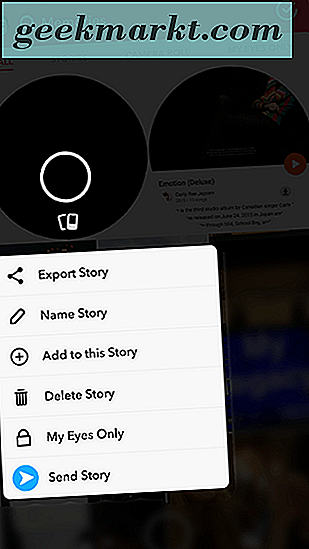
अपनी कहानी भेजने के बाद, यह आपके डिवाइस पर पोस्ट करेगा जैसे कि कोई अन्य छवि संग्रह होगा। प्रत्येक छवि या वीडियो को अपने अपलोड के रूप में सूचीबद्ध किया जाएगा, हालांकि वे सभी एक बार में पोस्ट किए जाएंगे। स्नैपचैट (यादों के रूप में सूचीबद्ध) के भीतर मूल रूप से लिया गया स्नैप सामान्य स्नैप के रूप में जोड़ा जाएगा; आपके कैमरे रोल से गैलरी छवियों को छवि की रूपरेखा के चारों ओर एक सफेद सीमा के साथ प्रदर्शित किया जाएगा। इसके अलावा ध्यान देने योग्य भी: यह "कहानियां" नामक आपकी यादों के दृश्य में एक नया टैब जोड़ देगा, जहां आप यादों के भीतर से बनाए गए सभी एकत्रित कहानियां देख सकते हैं। इससे स्नैपचैट के बजाय आपके फोन के कैमरे से तस्वीरें लेना और दिन में बाद में अपने स्नैपचैट मित्रों को संग्रह पोस्ट करना अविश्वसनीय रूप से आसान हो जाता है (उदाहरण के लिए, जब आप मृत क्षेत्र में होने के बाद पूर्ण इंटरनेट पहुंच वाले स्थान पर वापस आते हैं )।
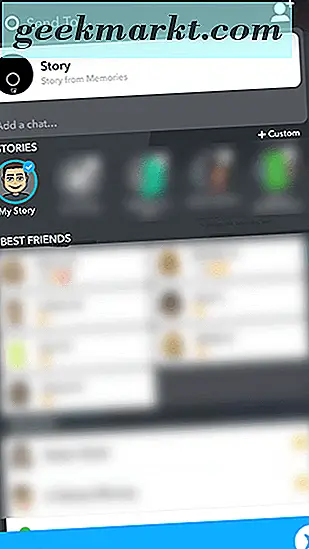
***
एक आवेदन के रूप में स्नैपचैट का सबसे बड़ा गिरावट यह है कि इसकी कुछ बेहतरीन सुविधाओं का उपयोग कैसे करें इसका सटीक वर्णन करने में असमर्थता है। जबकि अधिकांश उपयोगकर्ता शायद किसी अन्य व्यक्ति या समूह के साथ चैट के भीतर छवियों को भेजने के बारे में जानते हैं, पुरानी यादें और गैलरी फोटो का उपयोग करके कहानियां बनाने की क्षमता, बाद में सड़क पर सामग्री बनाने के लिए व्यावहारिकता या सरल नास्टलग्जा के लिए सामग्री बनाने के लिए एक महान उपयोगिता है। स्नैपचैट पावर उपयोगकर्ता बनना बहुत मुश्किल हो सकता है क्योंकि ऐप में कई अलग-अलग विशेषताएं और वार्तालाप के तरीके हैं, लेकिन सौभाग्य से, ऐप की खोज करने से अक्सर उन नई सुविधाओं को खोजना पड़ सकता है जिन्हें आप नहीं जानते थे। तो अगली बार जब आप स्नैपचैट पर अपनी छुट्टियों की तस्वीरें नहीं डालते हैं, तो आप आराम कर सकते हैं-बस अपनी यादों से एक ब्रांड नई कहानी के साथ उन्हें एक साथ जोड़ दें।